Wie Spielt man DVD auf Android-Tablet ab? Zuerst DVD Rippen
Das Anschauen von DVDs ist für viele Menschen nach wie vor ein beliebtes Unterhaltungsmittel. Ist es möglich, DVDs auf Android-Tablets oder -Telefonen abzuspielen, so dass wir DVD-Filme unterwegs genießen können?
Kann Android DVDs lesen? Da es kein eingebautes Laufwerk gibt, kann Android DVDs nicht direkt abspielen. Können wir ein externes DVD-Laufwerk an ein Android-Handy oder -Tablet anschließen und eine Android-DVD-Player-App herunterladen? Dies ist möglich, wenn Ihr Android-Gerät das USB OTG-System unterstützt. Viele Handys unterstützen allerdings OTG nicht, so dass sie kein externes DVD-Laufwerk/Player unterstützen. Und es gibt keine DVD-Player-App für Android. Um eine DVD auf einem Android-Tablet oder -Telefon abzuspielen, können Sie die DVD in ein für Android abspielbares Format rippen. In diesem Artikel zeigen wir Ihnen, wie Sie eine DVD für Android digitalisieren und die digitale Kopie auf Android übertragen können, um sie unterwegs abzuspielen.
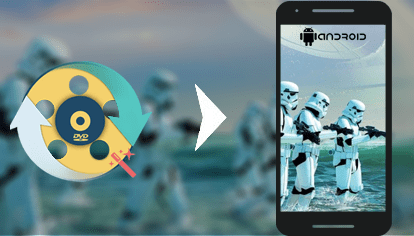
Inhaltsverzeichnis
Teil 1. Laden Sie den besten DVD zu Android Ripper für PC/Mac herunter
Wenn Sie DVD-Filme auf Android übertragen möchten, benötigen Sie unbedingt einen DVD-Konverter. Es gibt viele DVD-Ripper/Konverter, aber welchen soll man wählen? Da die meisten DVDs kommerziell und kopiergeschützt sind, möchten wir Ihnen einen DVD-Ripper empfehlen, der den Regionalcode und den Kopierschutz umgehen kann, nämlich WinX DVD Ripper. Es ist sehr kompetent bei der Aufhebung von DVD-Kopierschutz sowohl bei selbstgemachten DVDs als auch bei kommerziellen DVDs, zum Beispiel CSS-Verschlüsselung, Regionalcode, Sony ARccOS, UOPs, APS, RCE und Disney X-Project.
Es bietet optimierte Voreinstellungen für alle gängigen Android-Telefone und -Pads, wie Samsung, Huawei, Google Pixel und Amazon Kindle Fire.
Neben dem Rippen von DVDs auf Android kann WinX DVD Ripper auch DVDs auf iPhone, iPad, TV, PC, Mac, YouTube, Xbox, PS4, MP4, MOV, MP3, ISO und viele weitere Plattformen und Formate konvertieren.
Beim DVD-Ripping werden Ihre Original-DVDs nicht beschädigt. Laden Sie einfach WinX DVD Ripper herunter und erstellen Sie damit eine hochwertige digitale Kopie für die Wiedergabe auf Ihrem Android-Gerät.
Bitte verwenden Sie WinX DVD Ripper nicht zum Rippen von Leih-DVDs.
Nur für Windows und Mac. Wenn Sie ein mobiler Benutzer sind, klicken Sie bitte hier
Teil 2. Wie man DVDs auf Android rippt
Sobald Sie WinX DVD Ripper auf Ihrem Computer installiert haben, können Sie die folgenden Schritte ausführen, um DVDs in das Android-Format zu konvertieren. Der gesamte Ripping-Vorgang ist sehr einfach.
Schritt 1. Laden Sie die DVD.
Legen Sie Ihre DVD in das Laufwerk ein und klicken Sie auf die Schaltfläche "DVD Disc" auf der Hauptschnittstelle von WinX DVD Ripper, um die DVD auszuwählen und in diese DVD-Ripping-Software zu laden.
Tipps: WinX DVD Ripper kann auch DVD-ISO-Dateien und DVD-Ordner in ein für Android abspielbares Format konvertieren. Wenn Sie DVD-ISO-Dateien und DVD-Ordner auf Android abspielen möchten, müssen Sie sie zuerst konvertieren.
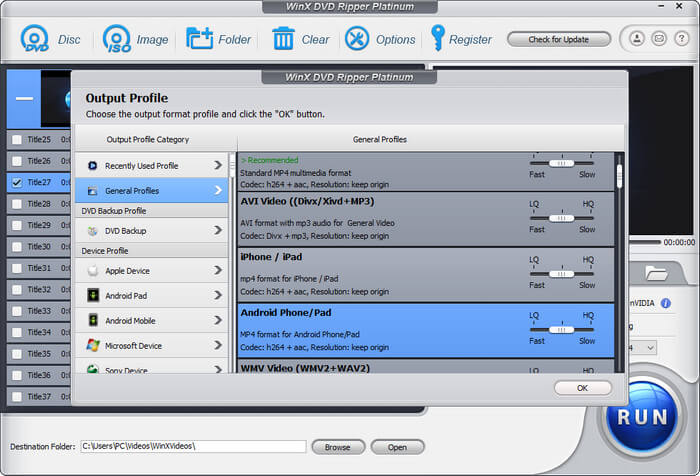
Schritt 2. Wählen Sie Android-Profil
Wenn das DVD-Video vollständig analysiert und importiert wurde, ist es an der Zeit, das richtige Android-Format/Gerät auszuwählen. Sie können zu "Allgemeine Profile" gehen und "Android Phone/Pad" wählen, oder Sie blättern nach unten zur Kategorie "Android Pad" oder "Android Mobile" und wählen eine Voreinstellung, die zu Ihrem Gerät passt. Alternativ können Sie sich über die von Ihrem Android-Gerät unterstützten Videoformate informieren und dann ein identisches oder annähernd gleiches unter den Profilelementen wie "MP4 Video" auswählen.
Darüber hinaus stehen viele erweiterte Einstellungsmöglichkeiten zur Verfügung, um das Ausgabevideo nach Ihrem Geschmack zu gestalten, z. B. Video-/Audio-Codec, Qualität, Bildrate, Auflösung, Untertitel und Audiolautstärke.
Schritt 3. Ausgabeordner festlegen
Klicken Sie auf das Symbol "Durchsuchen", um einen Ausgabeordner auszuwählen, in dem die resultierende Datei gespeichert werden soll.
Schritt 4. Starten Sie das DVD-Rippen
Drücken Sie die Taste "RUN" rechts unten, um mit der Konvertierung der DVD in das Android-Format zu beginnen. Danach können Sie die DVD-Rip-Datei auf Ihr Android-Gerät übertragen.
Haftungsausschluss: Digiarty Software empfiehlt nicht, kopiergeschützte DVDs für kommerzielle Zwecke zu rippen und empfiehlt, sich vorher über die DVD-Urheberrechtsgesetze in Ihren Ländern zu informieren. Haben Sie noch Fragen zum Kopieren von DVDs auf Android? Mailen Sie uns einfach >>
Teil 3. Wie man DVD-Rip-Dateien von Windows und Mac auf Android überträgt
Auf Windows:
Schritt 1. Entsperren Sie Ihr Android-Gerät und verbinden Sie es über ein USB-Kabel mit Ihrem Computer.
Schritt 2. Sobald die Verbindung hergestellt ist, erhalten Sie eine Benachrichtigung des Android-Systems mit dem Text "Dieses Gerät über USB laden". Tippen Sie einfach auf diese Benachrichtigung.
Schritt 3. Wählen Sie unter "USB verwenden für" die Option Dateiübertragung. Daraufhin öffnet sich ein Dateiübertragungsfenster auf Ihrem Computer. Jetzt können Sie Ihre DVD-Rip-Datei in dieses Fenster ziehen. Es kann ein paar Minuten dauern, bis die DVD-Datei auf Ihr Android-Gerät übertragen ist. Sobald Sie fertig sind, trennen Sie Ihr Android-Telefon vom Computer, ziehen Sie das USB-Kabel ab und spielen Sie die DVD-Rip-Datei auf Ihrem Android-Gerät ab.
Auf Mac:
Schritt 1. Laden Sie Android File Transfer herunter und installieren Sie es auf Ihrem Mac. Öffnen Sie es anschließend.
Schritt 2. Entsperren Sie Ihr Android-Gerät und verbinden Sie es über ein USB-Kabel mit Ihrem Mac.
Schritt 3. Tippen Sie auf die Benachrichtigung "Dieses Gerät über USB aufladen" auf Ihrem Android-Gerät.
Schritt 4. Wählen Sie unter "USB verwenden für" die Option Dateiübertragung. Daraufhin öffnet sich ein Android File Transfer-Fenster auf Ihrem Mac. Ziehen oder kopieren Sie Ihre DVD-Rip-Datei in dieses Fenster. Wenn Sie fertig sind, ziehen Sie das USB-Kabel ab und genießen Sie den DVD-Film auf Ihrem Android-Gerät.
Nun, oben sind die Schritte zum Rippen von DVDs und zum Übertragen von DVD-Rip-Dateien auf Android. Folgen Sie einfach den Anleitungen und laden Sie Ihre DVD-Sammlung auf Ihr Android-Telefon oder -Tablet. Und dann genießen Sie sie!
















